Er din pc klar til Windows 8?
Windows 8 blev officielt udgivet i går, og det er nu tid til at afgøre, om du vil opgradere eller ej. Hvis du har besluttet at opgradere en Windows XP-, Windows Vista- eller Windows 7-maskine til Windows 8, vil du sikkert sørge for, at dit system understøtter Windows 8, før du køber opgraderingen.
For at kontrollere, om din pc er kompatibel med Windows 8, kan du downloade og køre Windows 8 Upgrade Assistant. Opgraderingsassistenten vil fortsætte og scanne din hardware, programmer og endda alle tilsluttede enheder for at sikre, at de fungerer sammen med Windows 8. Windows 8 kræver visse CPU-funktioner som PAE, NX, SSE2 osv., Så det er en god idé at bruge Dette værktøj, hvis din computer er lidt på den gamle side.
Værktøjet vil også give dig en kompatibel rapport til dine programmer og fortælle dig, om du skal afinstallere programmet eller opdatere programmet, før du opgraderer. Når du har downloadet det, skal du installere det og køre det. Programmet starter automatisk scanning af din computer til apps og enheder.

Det vil så fortælle dig hvilke apps der er kompatible, og hvilke apps du skal gennemgå.
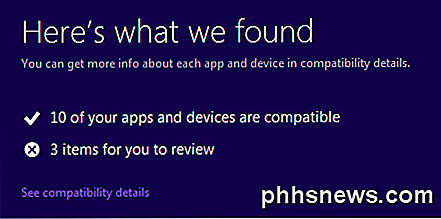
Der er nogle nye funktioner i Windows 8 som sikker boot, snap og hurtig opstart. Opgraderingsassistent meddeler dig, hvis nogen af disse elementer ikke understøttes af dit system:
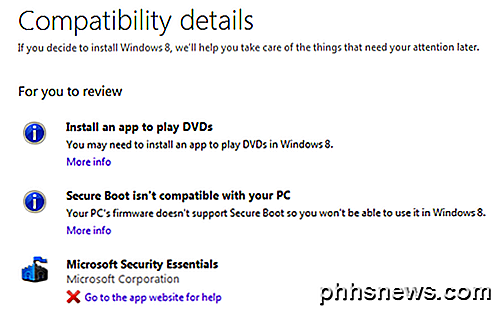
Hvis du ikke allerede vidste, indeholder Windows 8 ikke indbygget software til afspilning af dvd'er. Hvis du vil have den funktion, skal du købe Pro-pakken og få Windows Media Center. Bemærk, at hvis du allerede har Windows 8 Pro, kan du få Windows Media Center Pack gratis indtil 31. januar 2013, så få det hurtigt!
Microsoft Security Essentials erstattes også af Windows Defender i Windows 8. Det er stort set det samme, men uanset årsagen er det Windows Defender, der er indbygget i Windows 8. Så hvis du har Security Essentials installeret på Windows 7, har du at fjerne det før opgradering.
Du får også en liste over kompatibel software og hardware, der vil fungere sammen med Windows 8:
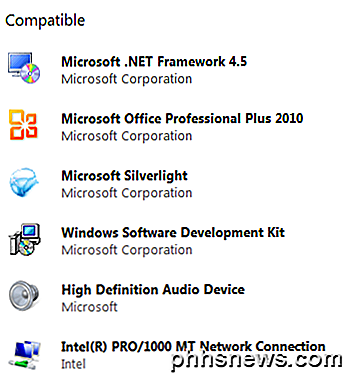
Når du klikker på Næste, bliver du spurgt, hvad du vil beholde. Dette bestemmer, hvilken version af Windows 8 der vil fungere bedst for dig.
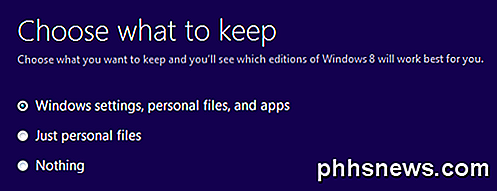
Bemærk, at afhængigt af hvilken version af Windows du har, kan du kun opgradere til visse udgaver af Windows 8. Hvis du f.eks. Har Windows 7 Ultimate, kan du kun opgradere til Windows 8 Pro. Hvis du har Windows 7 Pro, kan du opgradere til Windows 8 Pro eller Enterprise. Hvis du har Windows 7 Enterprise, kan du kun opgradere til Windows 8 Enterprise. Tjek Wikipedia artiklen for flere detaljer.
I mit tilfælde, da jeg har Windows 7 Ultimate, gav enhver valgmulighed, jeg valgte, mig det samme resultat: Windows 8 Pro til $ 39.99.
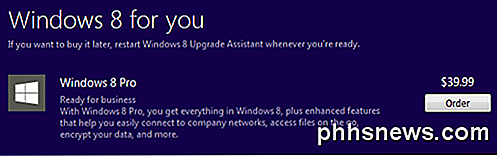
Det handler om alt, hvad der er til Windows 8 Upgrade Assistant. Det er mest nyttigt at finde ud af, hvilken hardware og software der ikke fungerer på Windows 8. Det er også nyttigt, hvis du har en ældre pc, og du er ikke sikker på, om din CPU skal understøttes af Windows 8. Nyd!

Det bedste valg: Brug en VPN RELATERET: Hvad er der en VPN, og hvorfor skulle jeg have brug for en? VPN'er er den bedste løsning. Disse giver dig mulighed for at tunnelere din trafik gennem en krypteret forbindelse og komme ud på den anden side. Hvis du f.eks. Ønskede at få adgang til USA-baserede tjenester, ville du have brug for en server baseret i USA med tilstrækkelig upload og download båndbredde til dig.

Aktivér integrationsfunktioner til en XP-mode virtuel maskine
Tilgængelig i Windows 7 Professional giver XP-tilstand dig mulighed for at integrere din fysiske computers ressourcer med en virtuel maskine. Komponenter, du kan dele, omfatter drev, lyd, printere, udklipsholder og smartkort. Lær, hvordan du aktiverer og bruger integrationsfunktionerne i en XP Mode Virtual Machine.H



